Parhaat TS-GIF-muuntimet TS:n muuttamiseksi GIF-muotoon online- ja offline-tilassa
TS-tiedostoja kutsutaan MPEG-siirtovirroiksi tai yksinkertaistamiseksi ne ovat kuljetusvirtoja. Tämän tyyppiset tiedostot näkyvät yleisimmin DVD-levyillä, koska ne synkronoivat useita toistoja. Vaikka tämä TS-tiedosto on tavallinen digitaalinen MPEG-tallennustila, TS on silti tasaisempi kuin muut tiedostomuodot. Useimmat DVD-levyjen leikkeet on tallennettu .ts-muotoon, jotta ne voidaan siirtää maailmanlaajuisesti helposti. Mutta jotkin mediasoittimet eivät voi toistaa .ts-tiedostoa multiplex-videon, äänen ja muiden suoratoistotoistojen vuoksi, ja suurimman osan ajasta tiedostokoko on valtava. Joten tämän ongelman korjaaminen ja tallennustilan säästäminen asemaan tallentamista varten on muuntaa se. Opitaan kuinka muuntaa TS GIF-muotoon ja tulla pelattavaksi tämän työkalun avulla ja ymmärtää näiden kahden välinen ero.
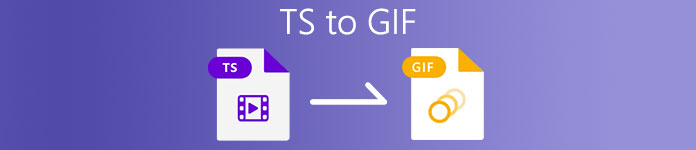
Osa 1. TS vs. GIF
TS- ja GIF-tiedostot ovat molemmat mediatiedostojen säilöjä, mutta niissä on suuria eroja, erityisesti mitä tiedostomuoto sisältää.
Esimerkiksi TS-tiedostot ovat usein saatavilla DVD-levyillä, Blu-ray-levyillä ja muilla lähetyksillä ja suoratoistolla verkossa. Mutta siirtovirran tiedoissa on erilainen elementti, joka on koottu yhdeksi tehokkaista toistomuodoista.
Nämä elementit ovat
● VIDEO_TS.VOB – datasäiliö audiolle ja videolle.
● VIDEO_TS.BUP – tietosäiliö tietojen varmuuskopiointiin.
● VIDEO_TS.ISO – tiedot, kuten valikko, kuvatekstit ja muut, ovat täällä.
● AUDIO_TS – yleisimmin tyhjä data.
Mutta GIF-tiedostoissa ei ole sellaista elementtiä kuin TS-tiedostossa. Mutta GIF-tiedostoja on helpompi käyttää kuin tämä tiedosto, ja se on myös paljon pienempi kooltaan verrattuna toiseen muotoon. Mutta GIF-tiedostojen haittapuoli on, että et voi sisältää äänitiedostoja tähän. Koska GIF ei sisällä äänitiedostoja ja se on vähemmän väripaletteilla, joissa fps on pienempi.
Osa 2. TS:n muuntaminen GIF-muotoon PC:llä ja Macilla [Ohjelma- ja verkkopohjaiset työkalut]
1. FVC Free Video GIF Makeriin
Luo ja muunna GIF-tiedostoja FVC Free Videossa GIF Makeriksi. Tämä työkalu on paljon parempi kuin mikään verkossa jo kohtaamasi online-muunnin. Vaikka työkalu tukee rajoitettuja muotoja, se on silti yksi parhaista tässä luetelluista muuntimista lopullisen muuntimen vieressä. Tämän työkalun tuoma muunnosprosessi on paljon nopeampi ja turvallisempi kuin CloudConvert ja Convertio, mutta jos haluat paljon nopeamman, siirry seuraavaan alla olevaan työkaluun. Koska se on 30x nopeampi kuin tämä työkalu ja 100x nopeampi kuin mikään verkko- tai ohjelmapohjainen työkalu. Joten testataksesi tämän TS-muuntimen muuntamista GIF-muuntimeksi sinun on noudatettava näitä ohjeita.
Vaihe 1. Lataa työkalu asemallesi ja asenna se.
Ilmainen latausWindows 7 tai uudempiSuojattu lataus
Ilmainen latausMacOS 10.7 tai uudempiSuojattu lataus
Vaihe 2. Kun olet muuttanut asetuksia ja käynnistänyt sen. Klikkaa Lisää tiedosto -painiketta käyttöliittymän vasemmassa yläkulmassa ja napsauta avata lisätäksesi GIF-tiedoston.
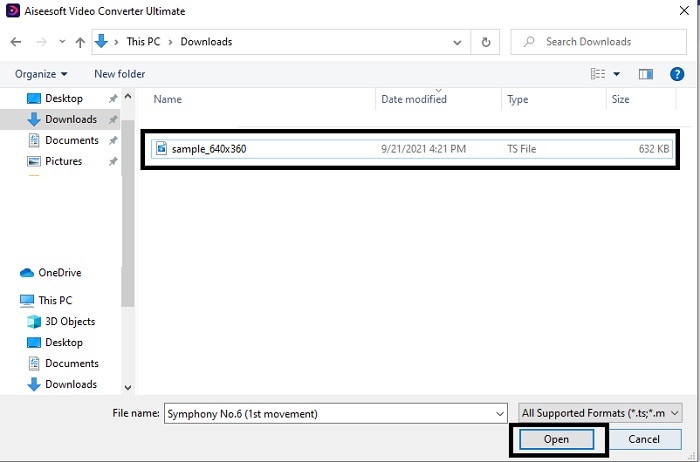
Vaihe 3. Pääliittymässä näet alla, että siellä on Profiili napsauta sitten sitä. Nyt voit muuttaa .ts-tiedoston haluamaasi muotoon.
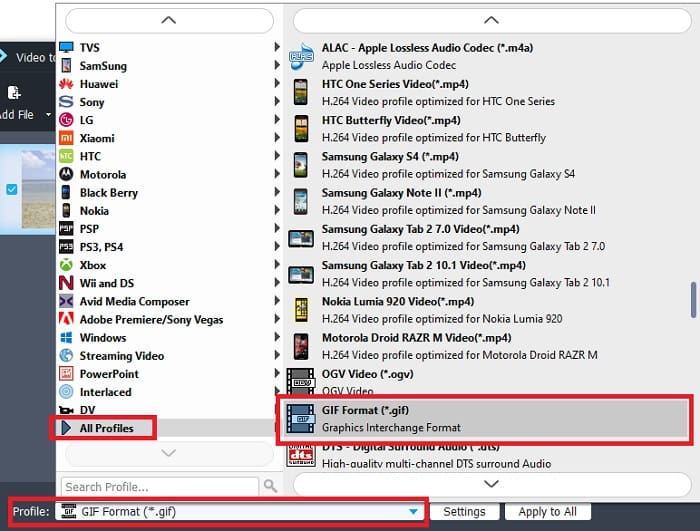
Vaihe 4. Aloita .t-tiedoston muuttaminen napsauttamalla Muuntaa -painiketta ja jatka.
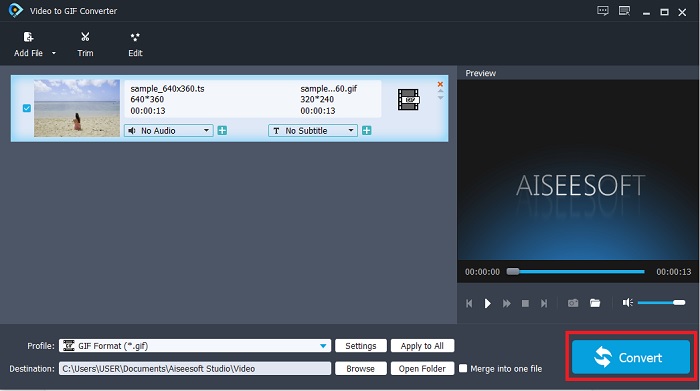
Vaihe 5. Odota muutama minuutti ja anna muunnos olla valmis. Etsi sitten .gif-tiedosto nyt tiedostojenhallinnasta ja nauti siitä.
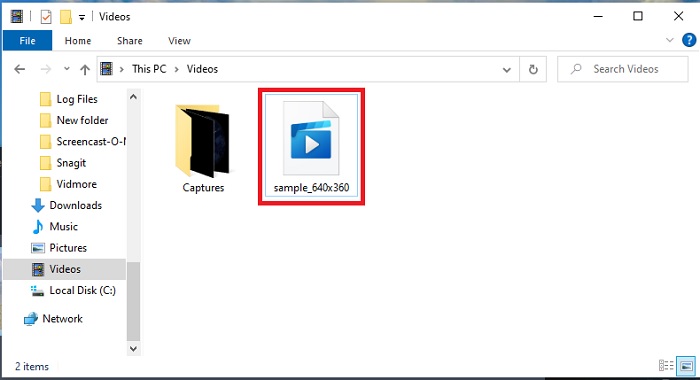
2. FVC Video Converter Ultimate
Jos muuntaminen on ongelma, niin FVC Video Converter Ultimate on paras ratkaisu. Se ratkaisee aina erilaiset muunnosongelmat, joita saatat kohdata. Koska tämä työkalu voi muuttaa ei-toistettavan muodon toistettavaksi ja parantaa sitä myöhemmin. Lopullista muuntajaa on käyttänyt yli miljoona käyttäjää verkossa ja he pitävät siitä jo. Mutta jokainen työkalu, joka toimii näin, on maksettava, mutta jos et pidä kalliista asioista, niin tämä on se. Edullisen hinnan lisäksi tämä työkalu voi myös tehdä videosta parhaan näkemäsi GIF-muodon. Jatketaan siis kääntymisen yksityiskohtaisiin vaiheisiin ilman enempää TS GIF:ksi muodossa noudattamalla vain sinulle annettuja ohjeita.
Vaihe 1. Ensimmäinen askel lopullisen muuntimen saamiseksi on ladata se PC- tai Mac-asemallesi. Asenna se ja muuta sen asetuksia, jos haluat, ja napsauta Valmis tallentaaksesi muutokset.
Ilmainen latausWindows 7 tai uudempiSuojattu lataus
Ilmainen latausMacOS 10.7 tai uudempiSuojattu lataus
Vaihe 2. Napsauta käyttöliittymän keskellä olevaa plusmerkkiä. Etsi .ts-tiedosto, jonka haluat muuntaa GIF-muotoon, ja napsauta avata liittääksesi sen työkalun käyttöliittymään. Lisätietoja, voit lisätä useita .ts-tiedostoja tai mitä tahansa muita samaan aikaan. Voit myös muuntaa ne samaan muotoon tai muuttaa niitä yksitellen.
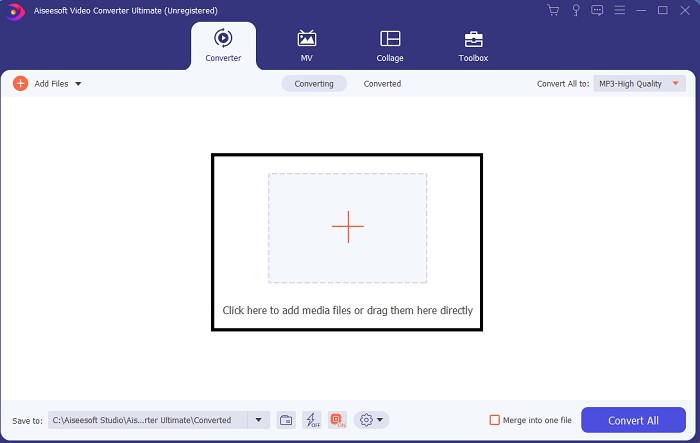
Vaihe 3. Napsauta pääliittymässä pudota alas painiketta vasemmalla puolella. Valitse GIF-muoto tai muu muoto, jonka haluat sen olevan.
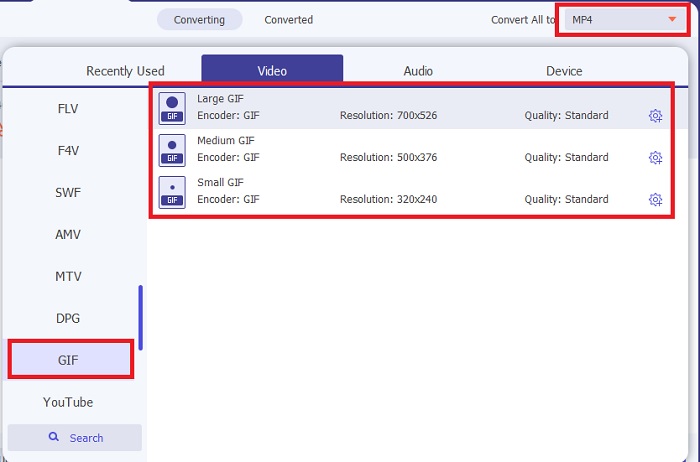
Vaihe 4. Kun olet valinnut GIF-muodon, napsauta Muunna kaikki -painiketta aloittaaksesi TS-tiedoston muuntamisen.
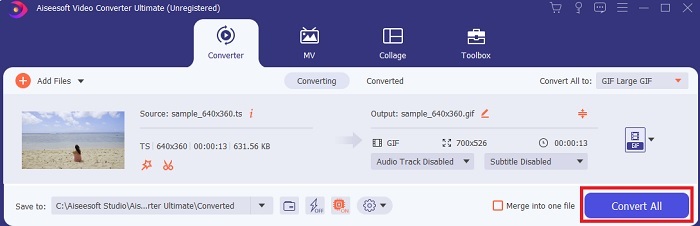
Vaihe 5. Kun muunnos on tehty, näytölle tulee kansio. Napsauta juuri muuntamaasi tiedostoa ja katso se nyt.
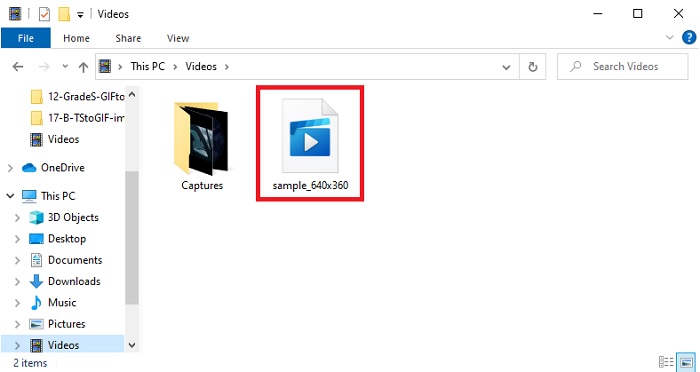
3. CloudConvert

Jos et halua ladata yllä olevia ohjelmistotyökaluja, voit käyttää tätä CloudConvert. Toisin kuin kaksi ensimmäistä muuntajaa, tämä verkkotyökalu on Internet-riippuvainen. Joten jos muunnat täällä, sinulla on oltava vakaa Internet-yhteys keskeytysten tai tietojen menetyksen välttämiseksi, kuten seuraava työkalu. Mutta CloudConvert tukee myös perusmuunnoksia ja -muotoja. Siinä ei ole muokkausominaisuuksia, kuten kaksi yllä olevaa työkalua. Mutta tämän etuna on, että sinun ei tarvitse ladata sitä tallennustilaan.
4. Convertio

Tällä työkalulla voit tehdä useita TS GIF:ksi muunnos, jos haluat, mutta sinun on ensin rekisteröidyttävä. Koska se rajoitus Convertio sallii muunnettavan samanaikaisesti on vain kaksi. Mutta muista, että jos kirjaudut tähän työkaluun, vuotat jo tietosi itsestäsi. Vaikka tämän työkalun tietovuodosta ei ole uutisia, on silti parempi olla varma kuin katua. Lisäksi tämä verkkotyökalu tarjoaa erinomaisen pakkaamisen ja muuntamisen, mutta se tukee vähemmän muotoja kuin paras työkalu.
Osa 3. Usein kysytyt kysymykset TS:stä GIF:iin
Onko TS-tiedostot pakattu?
Kyllä, se on pakattua videodataa, koska se käyttää .mpeg-pakkausta suojaamaan ja takaamaan turvallisen siirron, jos haluat sen siirrettävän myöhemmin.
Missä voin toistaa .ts-tiedostoja?
Useimmiten et voi toistaa .ts-tiedostoja alkuperäisellä mediasoittimellasi ja joitain myös kolmannen osapuolen työkaluilla. Mutta on olemassa mediasoitin, jota voit käyttää .ts-tiedoston toistamiseen kuten elokuvan katsomiseen elokuvateatterissa. Blu-ray Player on yksi mullistaneista mediasoittimista, joka tukee kaikkia formaatteja ja katselee niiden toistoa. Lataa työkalu napsauttamalla näitä alla olevia linkkejä ja katso .ts-tiedostoja. Lataa Blu-ray-soitin PC:lle Lataa Blu-ray-soitin Macille
Mikä muoto on paras muuntaa TS-tiedostoksi?
Tutkimuksessamme TS-tiedostot synkronoivat äänen ja videon toiston aivan kuten MP4. Vaikka MP4 ei tallenna synkronoituja tiedostoja, tämä on silti paras muoto, jota voit käyttää .ts-tiedostojen muuntamiseen. Jälkeen TS-tiedostojen muuttaminen MP4:ksi, tiedostoa voidaan toistaa myös kaikilla alustoilla ja mediasoittimilla.
Johtopäätös
Keskustelun päätteeksi tulokseksi odotetaan, että FVC Video Converter Ultimate on voittaja tässä muunnostaistelussa. Kaikki tässä luetellut työkalut voivat kuitenkin muuntaa TS GIF:ksi silti lopullinen muunnin on ilmiömäinen muunnin kaikkien muuntimien joukossa. Joten jos haluat täydellisen muunnoksen, lataa tämä ja nauti muunnoksesta.



 Video Converter Ultimate
Video Converter Ultimate Näytön tallennin
Näytön tallennin


